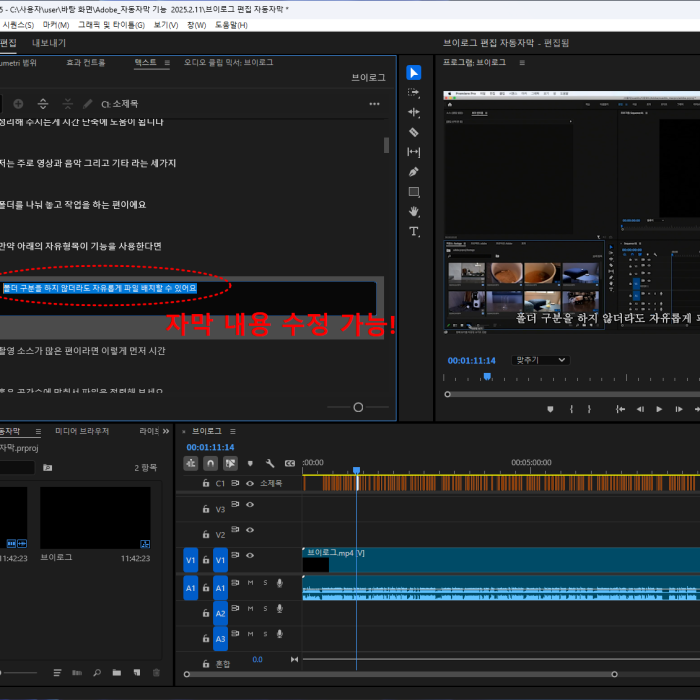최근 궁금한게 생기면 텍스트뿐만 아니라 영상 검색도 많이 하는데요. 그만큼 영상이 보편화되었습니다. 따라서 많은 분들이 유튜브를 운영하는데요. 영상 편집을 보다 편리하게 작업할 수 있는 프리미어 프로 자동 자막 사용 방법을 알아보았습니다.
- 대학생 브이로그가 유튜브에서 인기를 끌고 있음
- 브이로그 편집에 자막이 필수적임
- 프리미어 프로 자동 자막 기능을 활용하면 자막 입력이 용이함
- 프리미어 프로 설치 후 7일 동안 무료로 사용 가능
- 브이로그 편집 시 '컷편집'이 가장 중요하며, 단축키를 활용하면 시간을 줄일 수 있음
- 브이로그 자막은 고딕 계열 폰트를 주로 사용하며, 배경 효과를 추가할 수 있음
- 자동 자막 기능을 이용하면 클릭 몇 번으로 자막을 입력할 수 있음
- 프리미어 프로를 비롯한 20개 이상의 어도비 앱을 모두 사용할 수 있는 Creative Cloud 플랜을 추천함.
- 개인적으로 자막 있는 유튜브 영상을 선호하며, 고딕 계열의 폰트가 많이 활용됨.
- 최근에는 다양한 굵기의 프리텐다드, 210 옴니고딕, 노토 산스, G마켓 산스 등이 인기 있음.
- 이러한 폰트는 '어도비 폰트' 사이트에서 다운로드 가능하며, Creative Cloud 구독 시 무료 이용 가능.
- 프리미어 프로에서 자막 추가 방법은 다음과 같음.
1. 영상을 불러온 후 타임라인에 올림.
2. 자막 추가 위치에 인디케이터를 위치시키고 '문자 도구'를 선택.
3. 우측 상단의 프로그램 패널에서 자막 위치를 클릭 후 텍스트 입력.
4. 입력된 자막을 전체 선택 후 '효과 컨트를' 패널에서 텍스트 선택.
5. 'Adobe Fonts 추가'를 눌러 새로운 폰트 추가 가능.
- 프리미어 프로 자동 자막 기능으로 클릭 몇 번으로 자막 추가 가능.
- 자동 생성된 자막은 수정 및 편집 가능하며, 우측 상단의 '점 세개' 버튼으로 맞춤법 검사 및 텍스트 다운로드 가능...